إدارة إعدادات شاشة التمهيد وخلفية الشاشة على هاتف Cisco IP 8800 Series متعدد الأنظمة
الهدف
تتضمن سلسلة هواتف Cisco IP 8800 متعددة الأنظمة مجموعة من هواتف بروتوكول الصوت عبر الإنترنت (VoIP) كاملة الميزات التي توفر الاتصال الصوتي عبر شبكة IP. توفر الهواتف جميع ميزات الهواتف التقليدية للشركات، مثل إعادة توجيه المكالمات وإعادة الطلب وسرعة الاتصال والنقل والاتصال بالمؤتمرات. يتم إستهداف هواتف Cisco IP 8800 Series متعددة الأنظمة للحلول التي ترتكز على تبادل فرع IP الخاص القائم على بروتوكول بدء جلسة عمل الطرف الثالث (SIP).
تتيح لك سلسلة هواتف Cisco IP 8800 متعددة الأنظمة إمكانية تخصيص الإعدادات مثل اسم الهاتف وعرض التمهيد والورق الجداري والشعار وحافظة الشاشة وعرض السطوع وإعداد الإضاءة الخلفية وما إلى ذلك. يمكنك حتى إستخدام صورة لتخصيص الخلفية وجعلها ورق الحائط على شاشة الهاتف.
تقدم هذه المقالة تعليمات حول كيفية إدارة إعدادات خلفية الشاشة من خلال الأداة المساعدة المستندة إلى الويب أو واجهة المستخدم الرسومية (GUI) لهاتف Cisco IP 8800 Series متعدد الأنظمة.
الأجهزة القابلة للتطبيق
- السلسلة 8800
إصدار البرامج
- 11.0.1
إدارة شاشة التمهيد والورق الخلفي على سلسلة هاتف Cisco IP 8800
تكوين شاشة التمهيد والورق الخلفي من خلال الأداة المساعدة المستندة إلى الويب
الخطوة 1. قم بتحميل ورق الحائط المخصص إلى خادم بروتوكول نقل الملفات المبسط (TFTP) أو بروتوكول نقل النص التشعبي (HTTP) ثم انسخ محدد موقع الموارد الموحد (URL) أو الارتباط. يجب أن تكون الصورة ملف بتنسيق .png أو .jpg بلون 24 بت لكل بيكسل وبعد 800 × 480 بيكسل.
ملاحظة: في هذا المثال، يتم حفظ صور .png التي تحتوي على اسم ملف Cisco-logo-800x480.png و Cisco-wallpaper-800x480.png في خادم TFTP.
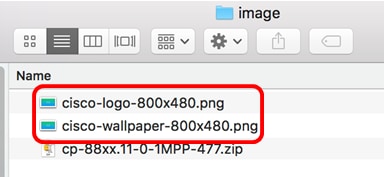
الخطوة 2. قم بالوصول إلى الأداة المساعدة المستندة إلى الويب لهاتف IP الخاص بك ثم قم بتسجيل الدخول كمسؤول.
ملاحظة: لمعرفة كيفية تكوين كلمة المرور على الهاتف متعدد الأنظمة 7800 أو 8800 Series، انقر هنا.
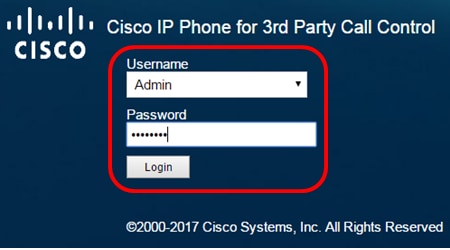
الخطوة 3. طقطقة متقدم.

الخطوة 4. طقطقة صوت.
ملاحظة: قد تختلف الخيارات المتاحة وفقا للطراز الدقيق لجهازك. في هذا المثال، يتم إستخدام هاتف بروتوكول الإنترنت Cisco 8861 IP.

الخطوة 5. انقر فوق مستخدم.

الخطوة 6. في منطقة الشاشة، أختر نوع العرض من القائمة المنسدلة "عرض التمهيد". الخيارات هي:
- افتراضي — لا يوجد عرض تمهيد بشكل افتراضي.
- صورة التنزيل — يعرض الهاتف صورة الخلفية التي تم تكوينها عند التشغيل.
- الشعار — يعرض الهاتف شعار الخلفية الذي تم تكوينه عند بدء التشغيل.
- نص — يعرض الهاتف نص شاشة التمهيد التي تم تكوينها عند التشغيل.

ملاحظة: في هذا المثال، يتم إختيار النص.
الخطوة 7. (إختياري) إذا تم إختيار نص في الخطوة 6، فأدخل نص عرض التمهيد في حقل عرض النص. في هذا المثال، يتم إدخال "الترحيب".

الخطوة 8. أختر نوع شاشة خلفية الشاشة من القائمة المنسدلة "خلفية الهاتف". الخيارات هي:
- بشكل افتراضي — لا يوجد خلفية ورق بشكل افتراضي.
- صورة التنزيل — يعرض الهاتف صورة الخلفية التي تم تكوينها.
- الشعار — يعرض الهاتف شعار الخلفية الذي تم تكوينه.

ملاحظة: في هذا المثال، يتم إختيار صورة التنزيل.
الخطوة 9. في حقل تنزيل الصورة عنوان URL، أدخل المسار الذي تم فيه تحميل صورة خلفية الشاشة. يجب أن يتضمن عنوان URL اسم خادم TFTP أو HTTP (أو عنوان IP)، الدليل، واسم الملف.

ملاحظة: في هذا المثال، يتم إستخدام tftp://192.168.100.114/TFTP/image/cisco-wallpaper-800x480.png.
الخطوة 10. (إختياري) في حقل عنوان URL الخاص بالشعار، أدخل المسار الذي تم تحميل الشعار فيه. يجب أن يتضمن عنوان URL اسم خادم TFTP أو HTTP (أو عنوان IP)، الدليل، واسم الملف.

ملاحظة: في هذا المثال، يتم إستخدام tftp://192.168.100.114/TFTP/image/cisco-logo-800x480.png.
الخطوة 11. انقر فوق إرسال جميع التغييرات.

ملاحظة: لا تتم إعادة تشغيل الهاتف بعد تغيير عنوان URL لصورة الخلفية. سيتم عرض الصورة التي تم تنزيلها تلقائيا كورقة خلفية على هاتف بروتوكول الإنترنت (IP).

يجب أن يبدو عرض التمهيد كالصورة أدناه:

يجب أن تكون قد انتهيت الآن من تكوين إعدادات شاشة التمهيد وورق الحائط على الهاتف Cisco IP 8800 Series Multiplatform Phone من خلال الأداة المساعدة المستندة إلى الويب.
تكوين خلفية الشاشة من خلال واجهة المستخدم الرسومية لهاتف بروتوكول الإنترنت (IP)
باستخدام واجهة المستخدم الرسومية لهاتف بروتوكول الإنترنت، يمكنك ضبط خلفية ورق. اتبع الخطوات التالية لتكوين خلفية الشاشة على هاتف بروتوكول الإنترنت (IP):
الخطوة 1. اضغط على زر التطبيقات على هاتف IP.

الخطوة 2. أختر تفضيلات المستخدم باستخدام زر نظام المجموعة للتنقل  .
.

الخطوة 3. أختر تفضيلات الشاشة.

الخطوة 4. أختر ورق الحائط.

الخطوة 5. اضغط على زر مجموعة التنقل  لاختيار خلفية الشاشة. الخيارات هي:
لاختيار خلفية الشاشة. الخيارات هي:
- بشكل افتراضي — لا يوجد خلفية ورق بشكل افتراضي.
- صورة التنزيل — يعرض الهاتف صورة الخلفية التي تم تكوينها. إذا كان هذا الخيار محددا، اتبع التعليمات باستخدام الأداة المساعدة المستندة إلى الويب.
- الشعار — يعرض الهاتف شعار الخلفية الذي تم تكوينه. إذا كان هذا الخيار محددا، اتبع التعليمات باستخدام الأداة المساعدة المستندة إلى الويب.

ملاحظة: في هذا المثال، يتم إختيار الشعار.
الخطوة 6. اضغط على المفتاح set softkey لحفظ إعداد خلفية الشاشة.

الخطوة 7. اضغط على زر التطبيقات  على هاتف بروتوكول الإنترنت (IP) لعرض خلفية الشاشة.
على هاتف بروتوكول الإنترنت (IP) لعرض خلفية الشاشة.

يجب أن تكون قد انتهيت الآن من إدارة إعدادات خلفية الشاشة بنجاح على هاتف Cisco IP 8800 Series Multiplatform Phone من خلال واجهة المستخدم الرسومية (GUI).
 التعليقات
التعليقات